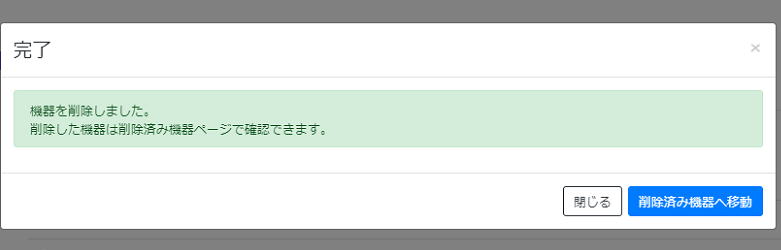管理対象外機器
1. 管理対象外機器の一覧を確認する
サイドメニューから「ルーター」 → 「管理対象外機器」を選択すると、「管理対象外機器」画面が表示されます。
YNOエージェントとして登録したルーターのうち、管理対象外になっている機器の一覧を確認できます。
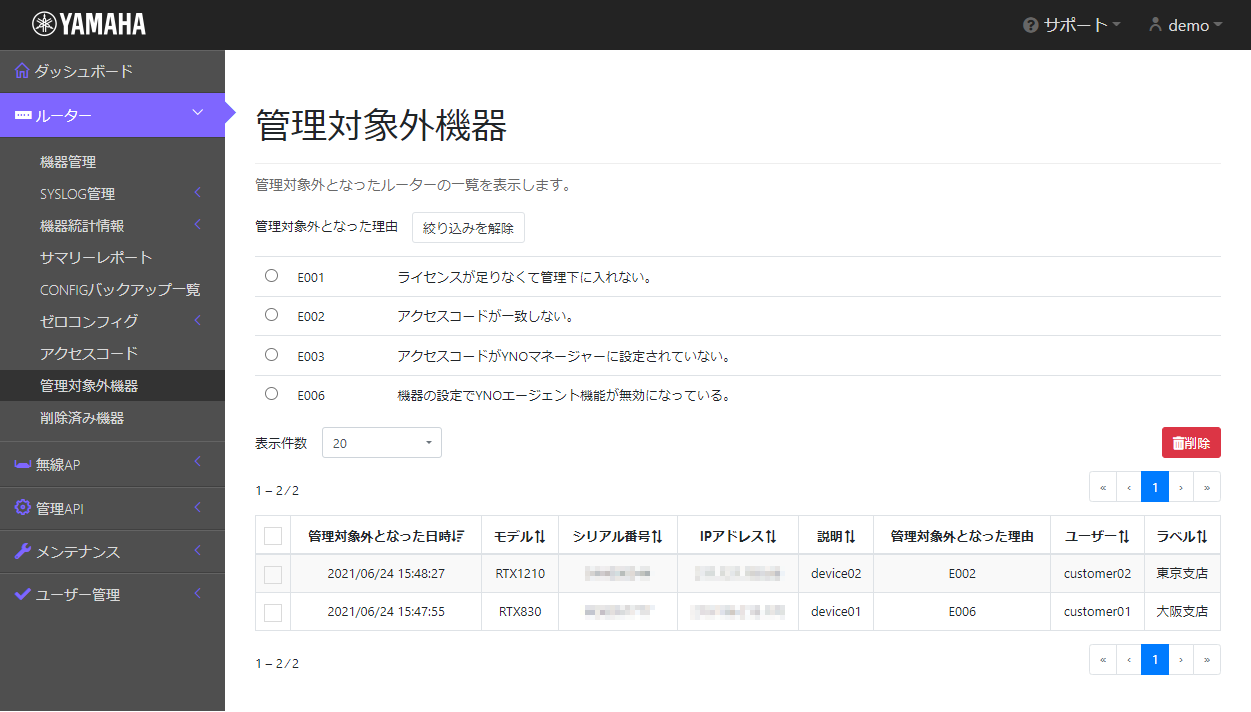
「管理対象外機器」画面では、機器が管理対象外になった理由も表示されます。
以下の表に、ルーターが管理対象外になる理由と、その対策を示します。
| ID | 管理対象外になった理由 | 対策 |
|---|---|---|
|
E001 |
ライセンスが足りなくて管理下に入れない。 |
YNOのライセンスを追加購入してください。
|
|
E002 |
アクセスコードが一致しない。 |
機器に設定したアクセスコード が正しいか、確認してください。 |
|
E003 |
アクセスコードがYNOマネージャーに設定されていない。 |
|
|
E006 |
機器の設定でYNOエージェント機能が無効になっている。 |
2. 管理対象外機器を削除する
管理対象外機器を削除すると、管理対象外機器の一覧テーブルに表示されなくなり、削除済み機器に追加されます。
削除済み機器の詳細は 「削除済み機器」 を参照してください。
-
サイドメニューから「ルーター」 → 「管理対象外機器」を選択し、「管理対象外機器」画面を表示します。
-
管理対象外機器の一覧テーブルで、削除する機器のチェックボックスをクリックして選択します。
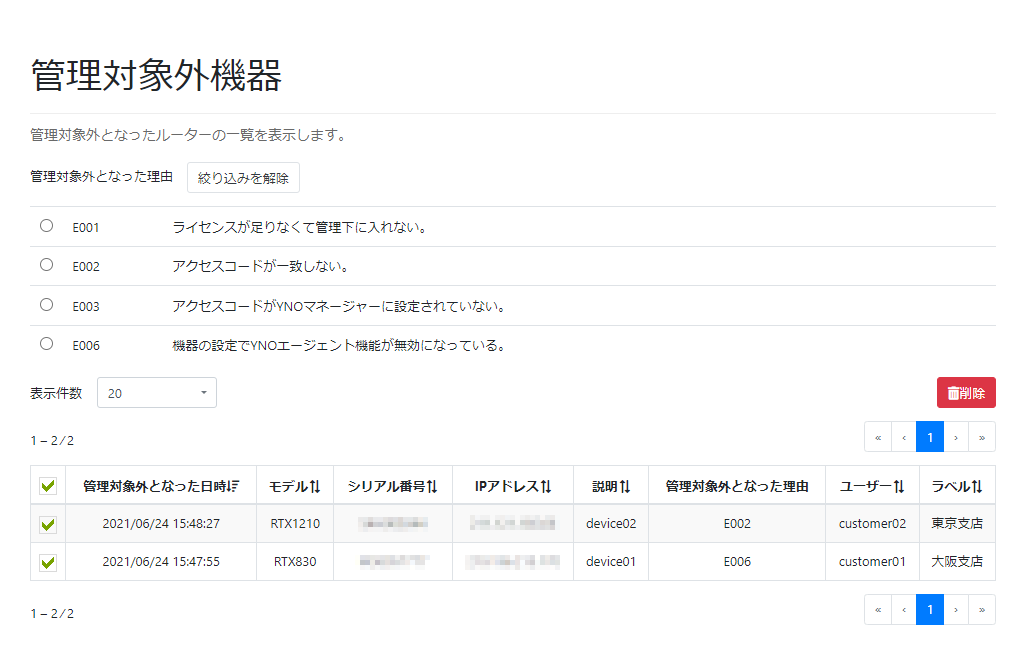
-
「削除」ボタンを押し、「機器の削除」画面を表示します。
必要であれば、機器の「説明」を入力します。入力した説明は、 「削除済み機器」 画面で参照できます。
入力した説明を確認し、「確認」ボタンを押します。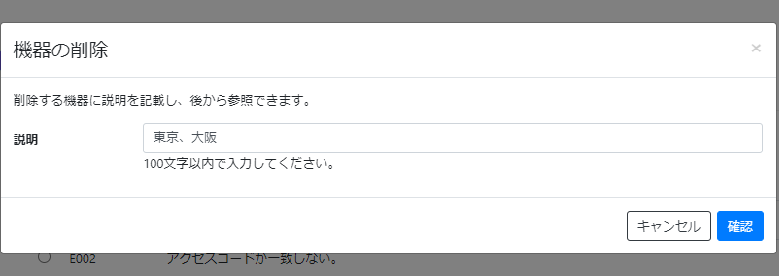
説明には次の制限があります。
-
文字数 :100文字以下
-
-
内容を確認し、再度「確認」ボタンを押し、削除済み機器の登録時の注意事項の確認画面へ進みます。
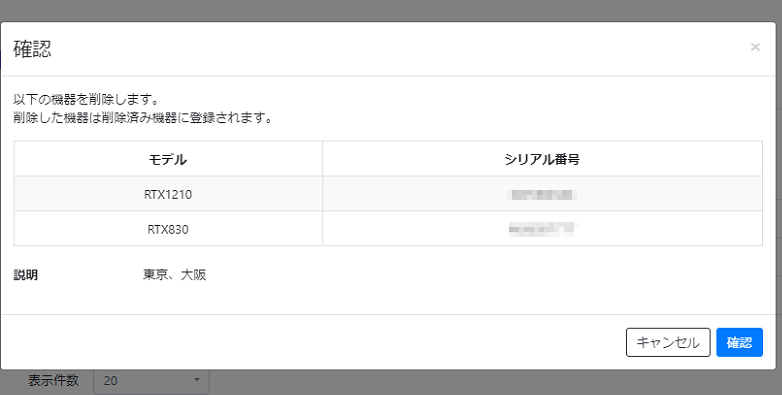
-
画面の注意事項をよく確認し、問題がなければ「確定」ボタンを押します。
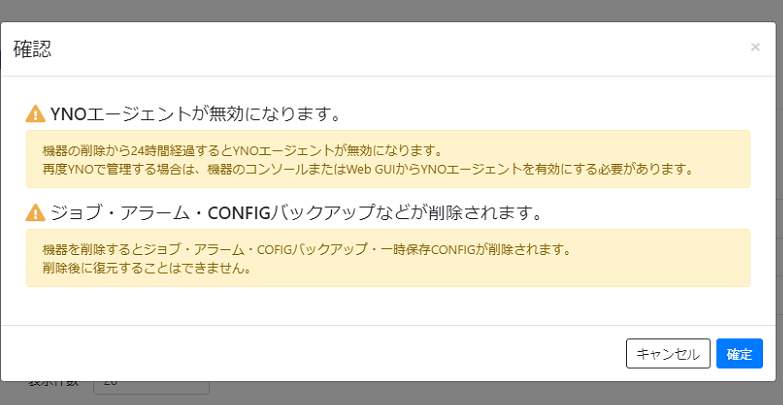
-
機器の削除から24時間経過するとYNOエージェントが無効になります。
YNOエージェントが無効になると、削除済み機器を元に戻してもYNOマネージャーで管理することはできません。
再度YNOマネージャーで管理する場合は、機器のコンソールまたはWeb GUIからYNOエージェントを有効にする必要があります。 -
機器を削除するとジョブ・アラーム・CONFIGバックアップ・一時保存CONFIGが削除されます。
削除後に復元することはできません。
-
-
当該管理対象外機器が削除されます。
「削除済み機器へ移動」ボタンを押すと 「削除済み機器」 画面が表示され、削除した機器を確認できます。